时间:2018-07-23 10:39:44 作者:xiaoz 来源:系统之家 1. 扫描二维码随时看资讯 2. 请使用手机浏览器访问: https://m.xitongzhijia.net/xtjc/20180723/131249.html 手机查看 评论 反馈
WPS怎么设置接收到新文档自动打开?当我们使用WPS接受文档时,常常需要手动点击打开,很是麻烦,那么我们该如何设接收到新文档自动打开呢?下面小编就和大家分享下WPS设置接收到新文档自动打开的具体操作步骤。
接收到新文档自动打开方法:
1.打开我们的wps手机端(不需要登录账号),进入首页面,点击页面右下角的“我”。
2.在“我”页面中点击页面下方齿轮样式的“设置”。
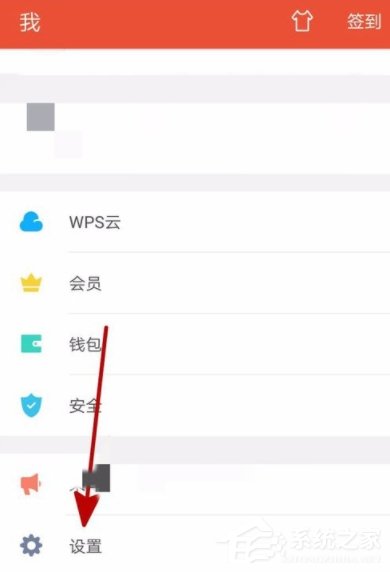
3.进入设置页面,点击页面下方的“文档雷达”。

4.在文档雷达页面,默认接收到新文档自动打开是关闭,显示灰色,我们点击选择按钮。
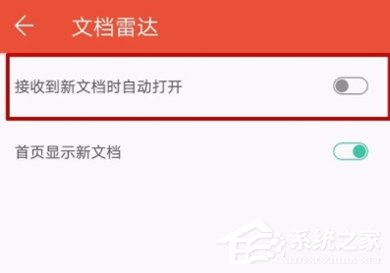
5.页面按钮亮起表示接收到新文档自动打开已经完成设置,不需要保存设置,退出即可。
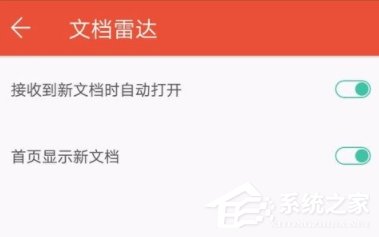
以上就是小编和大家分享的WPS设置接收到新文档自动打开的具体操作步骤,更多精彩教程请继续关注系统之家。
发表评论
共0条
评论就这些咯,让大家也知道你的独特见解
立即评论以上留言仅代表用户个人观点,不代表系统之家立场